소개
Netflix는 최대 다섯 개의 프로필을 만들어 가족이나 친구들과 계정을 공유할 때 시청 기록과 추천을 분리할 수 있도록 해줍니다. 하지만 기본적으로 제공되는 프로필 아이콘만 사용 가능하기 때문에 프로필을 빠르게 식별하기 어렵습니다. 아래 가이드는 다음을 다룹니다:
- 데스크톱에서 맞춤 프로필 사진(정적 이미지 또는 GIF)을 설정하는 방법
- 모든 기기에서 동기화되는 공식 템플릿 변경 방법
- 모바일(Android/iOS)에서 프로필 사진을 바꾸는 방법
- 확장 사용 시의 한계와 개인정보·보안 고려사항
- 운영자·보호자·게스트별 체크리스트, 테스트 항목, 롤백 절차 등 실전 플레이북

중요: 브라우저 확장을 이용한 맞춤 이미지는 그 확장이 설치된 브라우저에서만 보입니다. 다른 기기에서는 보이지 않으므로 모든 기기에서 동일한 그림을 보려면 Netflix가 제공하는 템플릿을 사용해야 합니다.
어떤 방법을 선택해야 할까
flowchart TD
A[목적: 프로필 사진을 맞춤으로 쓰고 싶은가?]
A --> B{동기화 필요 여부}
B -->|필요함| C[Netflix 내장 템플릿 사용]
B -->|불필요| D{데스크톱에서만 보이면 되는가}
D -->|예| E[Chrome 확장 또는 사용자 스크립트 사용]
D -->|아니오| C
E --> F[브라우저 호환성 확인]
F --> G[이미지 준비 및 최적화]준비물과 유의사항
- 데스크톱(Windows/Mac/Linux)과 Chrome(또는 지원되는 브라우저)이 필요합니다.
- 확장을 설치하면 브라우저가 해당 확장의 권한을 요구할 수 있으니 권한을 확인하세요.
- 확장으로 적용한 이미지는 동기화되지 않습니다. 브라우저에서만 표시됩니다.
- GIF는 움직이는 효과를 줄 수 있으나 해상도나 파일 크기 때문에 화질 저하나 로딩 문제를 겪을 수 있습니다.
중요: 확장 사용 시 개인정보(로그인 정보, 쿠키 등)를 요구하거나 수집하는 확장은 설치하지 마세요. 반드시 확장의 권한과 리뷰를 확인하세요.
방법 A: Google Chrome 확장으로 맞춤 프로필 사진 설정하기
이 방법은 맞춤 이미지를 실제 Netflix 계정에 업로드하는 것이 아니라, 브라우저 수준에서 프로필 아이콘을 덮어써서 보여주는 방식입니다. 즉, 확장이 설치된 브라우저에서만 보입니다.
- 데스크톱에서 Chrome을 실행하고 로그인하세요.
- Chrome 웹 스토어에서 ‘Netflix icon changer’ 또는 ‘Custom Netflix Profile’ 같은 확장을 찾습니다. 확장 이름과 권한을 확인하세요.
- 확장을 Chrome에 추가합니다.
주의: 확장의 평점과 리뷰, 권한(특히 ‘모든 사이트의 데이터 읽기/쓰기’ 권한)을 확인하세요. 안전하지 않은 확장은 제거하세요.
Netflix에 로그인하고 프로필 선택 화면으로 이동합니다.
브라우저 오른쪽 상단의 확장 아이콘을 클릭하여 설치한 Netflix Custom Profile 확장을 선택합니다.
드롭다운 목록에서 변경할 프로필을 선택한 뒤, 로컬 이미지(또는 GIF)를 업로드하거나 URL을 입력하여 적용합니다.
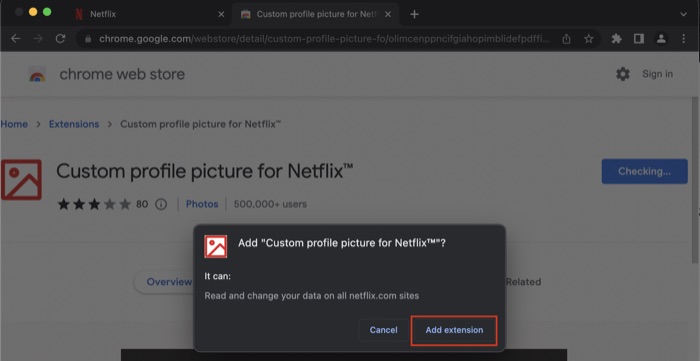
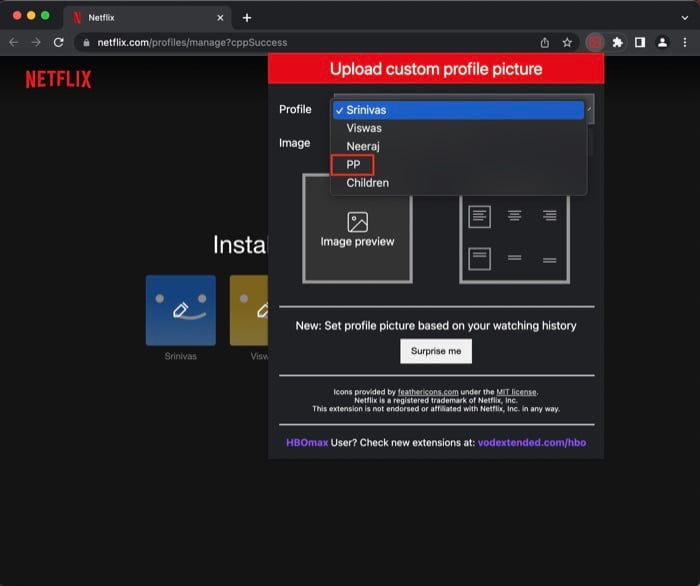
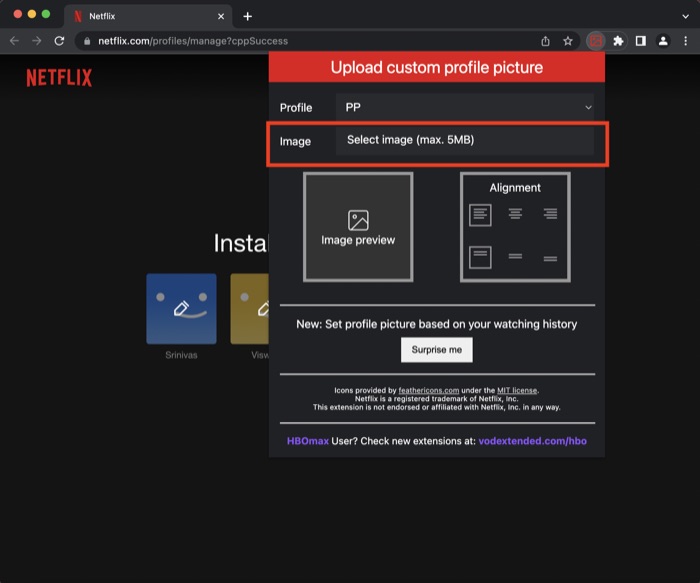
- 적용이 끝나면 프로필 화면에 맞춤 사진이 표시됩니다. 같은 계정이라도 다른 기기에서는 기본 아이콘이 계속 보입니다.
한계와 실패 사례:
- 확장이 업데이트되거나 Netflix UI가 변경되면 확장이 정상 동작하지 않을 수 있습니다.
- 브라우저 캐시나 확장 충돌로 인해 이미지가 보이지 않을 수 있습니다.
대응 방안:
- 확장 개발자 페이지나 업데이트 로그를 확인하고, 필요 시 확장을 최신 버전으로 업데이트하세요.
- 작동하지 않으면 확장을 비활성화했다가 재활성화하거나 브라우저를 재시작하세요.
방법 B: PC/Mac에서 Netflix 내장 템플릿으로 프로필 사진 변경하기
공식 방법은 Netflix가 제공하는 기본 아이콘을 선택하는 것입니다. 이 방법은 모든 기기에서 동기화됩니다.
- 웹 브라우저에서 netflix.com에 로그인합니다.
- 프로필 선택 화면이 보이면 ‘프로필 관리’(Manage Profiles) 옵션을 선택합니다.
- 변경하려는 프로필의 연필 아이콘(편집)을 클릭합니다.
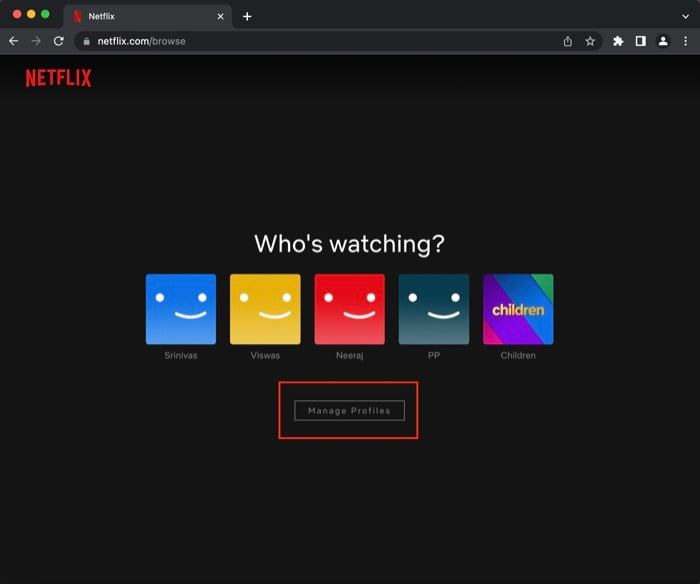
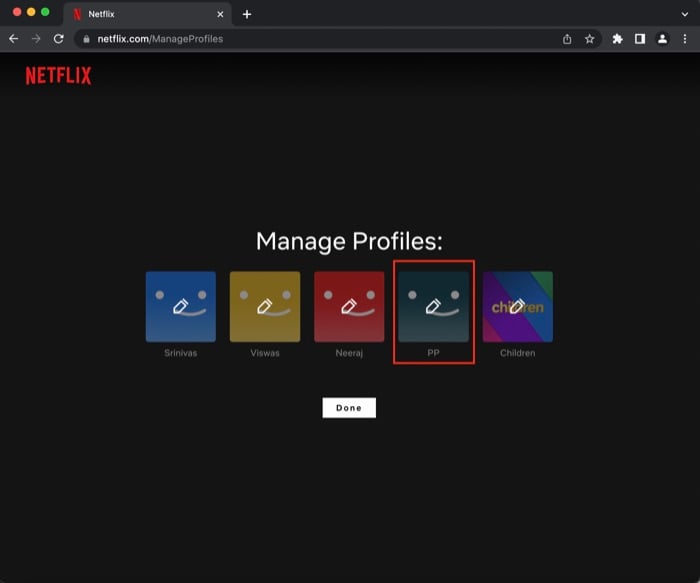
- 다시 프로필의 연필 아이콘을 클릭하면 제공되는 아이콘 중에서 하나를 골라 저장하면 됩니다.
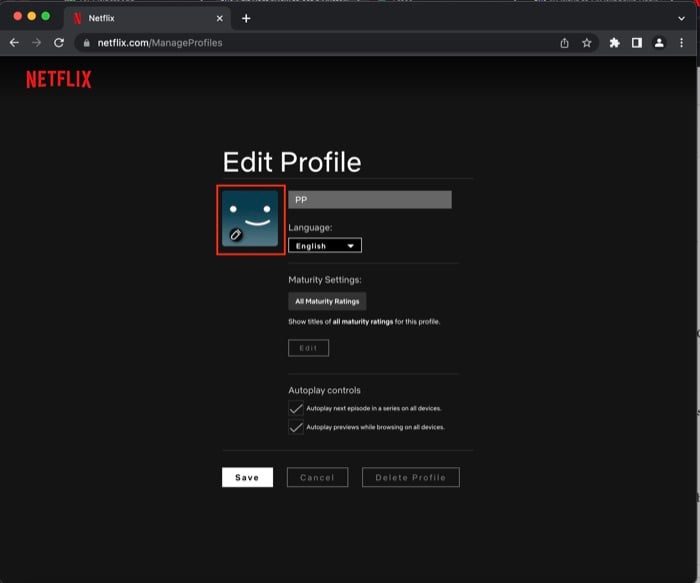
장점:
- 모든 기기에서 바로 반영됩니다.
- 별도의 확장 설치가 필요 없습니다.
단점:
- 제공되는 선택 항목으로만 바꿀 수 있습니다.
방법 C: Android/iOS에서 프로필 사진 변경하기
모바일 앱에서의 변경 방법은 PC의 공식 방법과 동일하게 Netflix가 제공하는 아이콘 중 선택하는 방식입니다.
- Android/iOS 기기에서 Netflix 앱을 열고 로그인합니다.
- 프로필 선택 화면에서 오른쪽 상단의 연필 아이콘을 탭합니다.
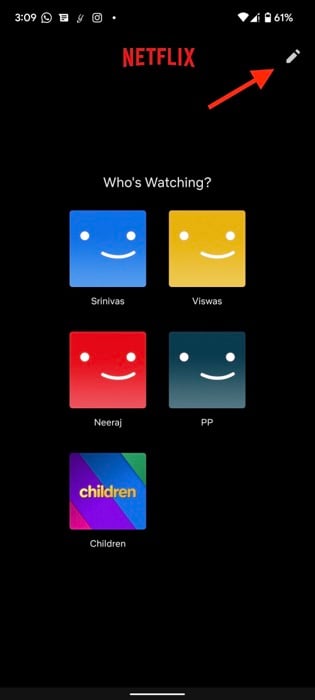
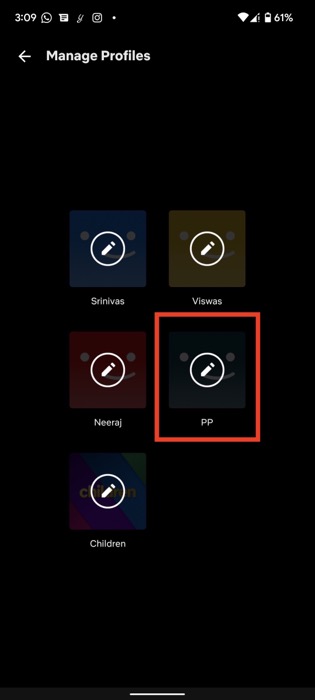
- 변경할 프로필의 연필 아이콘을 탭하고 제공된 아이콘 중 하나를 선택하여 저장합니다.
제한:
- 모바일에서는 현재 맞춤 이미지를 직접 업로드하는 공식 기능이 제공되지 않습니다.
맞춤 이미지 준비 가이드
좋은 프로필 이미지를 만들기 위한 체크리스트:
- 권장 비율: 정사각형(1:1)을 권장합니다.
- 권장 크기: 512×512 픽셀 이상으로 준비한 뒤 웹 최적화를 적용하세요.
- 파일 형식: PNG(정적), GIF(움직임). GIF는 파일 크기가 크고 화질이 낮아질 수 있습니다.
- 파일 크기: 200 KB 이하로 압축하면 로딩이 빠릅니다.
- 얼굴 인물일 경우 타인의 초상권을 침해하지 마세요.
간단한 이미지 최적화 방법:
- 배경을 단색으로 정리하고 주요 피사체를 중앙에 배치합니다.
- PNG의 경우 투명 배경을 활용하면 아이콘이 깔끔합니다.
- GIF를 쓸 경우 프레임 수를 줄이고 해상도를 낮춰 용량을 줄이세요.
플레이북: 맞춤 프로필 사진 적용 절차
- 이미지 준비(권장 크기/형식으로 저장)
- Chrome 확장 설치 및 권한 확인
- Netflix 로그인 및 프로필 선택 화면 이동
- 확장에서 대상 프로필 선택 후 이미지 업로드
- 브라우저 캐시 삭제 또는 강력 새로고침 확인
- 문제가 있으면 확장 로그/콘솔 확인 및 확장 재설치
- 확장을 제거하면 맞춤 사진은 사라지므로 백업 이미지 보관
역할별 체크리스트
- 계정 소유자(Owner): 모든 프로필에 기본 템플릿 적용 가능, 자녀용 프로필 보호 설정 확인
- 부모(Guardian): 자녀 프로필에 적합한 아이콘 선택, 시청 제한(연령 제한) 확인
- 일반 사용자(User): 맞춤 이미지를 적용할 경우 동기화 한계 인지, 파일 최적화
호환성 및 마이그레이션 노트
- Chrome 기반 확장: Chrome과 Chromium 계열(Edge 등)에서 동작할 가능성이 큽니다. 브라우저 업데이트 시 동작이 달라질 수 있습니다.
- Firefox: 확장 대체품이 존재할 수 있으나 권한 모델이 다릅니다.
- 모바일 앱: 공식적으로 맞춤 이미지를 지원하지 않으므로 확장 방식은 불가합니다.
결론: 데스크톱 브라우저에서만 보이는 맞춤 이미지를 원하면 확장을, 모든 기기에서 동일한 아이콘을 원하면 Netflix 기본 템플릿을 사용하세요.
보안·개인정보 고려사항
- 확장 설치 시 권한(사이트 데이터 접근 등)을 반드시 확인하세요.
- 신뢰할 수 없는 출처의 확장은 개인정보 유출 위험이 있습니다.
- 회사나 공용 컴퓨터에서는 확장 설치를 피하세요.
- 확장이 수집하는 데이터(로그, 원격 설정 등)가 명시되어 있는지 리뷰에서 확인하세요.
개인정보 규제 참고: 유럽(EU) 등의 규제권에 거주하는 경우 확장이 어떤 데이터를 어떻게 처리하는지 개발자 설명과 개인정보처리방침을 확인하세요.
실패 사례와 대응 (언제 적용이 실패하는가)
- Netflix UI 변경: 확장이 동작하지 않음 → 확장 업데이트 기다리기, 대체 확장 탐색
- 확장 권한 제한: 일부 네트워크(회사, 학교)에서 차단 → 개인 네트워크에서 시도
- 이미지가 표시되지 않음: 브라우저 캐시/쿠키 문제 → 캐시 삭제 후 재시도
테스트 케이스 및 종료 기준
테스트 항목:
- 확장 설치 후 프로필 페이지에서 이미지가 정상적으로 바뀌는가?
- 브라우저를 재시작해도 이미지가 유지되는가?
- 다른 사용자(같은 기기 다른 계정)에서 영향이 있는가?
- 확장 제거 시 원래 아이콘으로 돌아오는가?
수용 기준:
- 확장 설치 후 1회 적용으로 프로필 아이콘이 즉시 변경되어야 함
- 확장 제거 시 원상복구 되어야 함
- 확장 설치 시 브라우저 보안 경고가 과도하지 않아야 함
장애 대응 및 롤백 절차
- 증상 확인(이미지 미표시, 에러 등)
- 확장 비활성화 후 페이지 새로고침
- 브라우저 캐시 삭제 및 쿠키 제거
- 확장 개발자 페이지에서 이슈 확인
- 최종적으로 확장 제거 후 Netflix 프로필을 내장 템플릿으로 재설정
추가 팁과 대안
- 타사 클라우드 기반 프로필 서비스나 계정 분리를 고려하세요. 가족끼리 계정을 공유하는 대신 프로필을 개별 계정으로 나누면 동기화와 개인화에 장점이 있습니다.
- 브라우저 개발자 도구에 익숙하다면 사용자 스타일시트(CSS)나 간단한 스크립트로 아이콘을 덮어쓸 수 있으나 이는 더 높은 기술적 위험이 따릅니다.
자주 묻는 질문
Netflix 프로필에 내 사진을 올릴 수 있나요?
네. Chrome 확장 같은 도구를 사용하면 데스크톱 브라우저에서 내 사진을 프로필로 표시할 수 있습니다. 단, 해당 브라우저에서만 보이며 다른 기기에는 동기화되지 않습니다.
확장을 제거하면 맞춤 사진도 사라지나요?
네. 확장을 삭제하면 브라우저가 더 이상 프로필 아이콘을 덮어쓰지 않으므로 원래의 Netflix 아이콘으로 돌아갑니다.
스마트폰에서 맞춤 프로필 사진을 설정할 수 있나요?
아직은 공식적으로 스마트폰 앱에서 맞춤 이미지를 업로드하는 기능이 제공되지 않습니다. 모바일에서 동일한 이미지를 보려면 Netflix가 제공하는 템플릿 중 하나를 선택하세요.
GIF를 프로필 사진으로 사용할 수 있나요?
가능합니다. 확장으로 GIF를 적용하면 애니메이션 효과를 볼 수 있지만 해상도와 용량 때문에 화질 저하나 로딩 지연이 발생할 수 있습니다. 정적 이미지를 권장합니다.
친구들과 같이 Netflix를 보려면 어떻게 하나요?
Netflix 자체 기능으로 동시 시청을 직접 지원하지 않지만, 타사 서비스(동기화 플러그인, 화상회의 등)를 활용하면 함께 시청할 수 있습니다. 별도의 가이드가 필요하면 관련 문서를 참고하세요.
요약
- 맞춤 프로필 사진은 Chrome 확장 등으로 적용 가능하지만 브라우저 전용입니다.
- 모든 기기에서 아이콘을 통일하려면 Netflix의 기본 템플릿을 사용하세요.
- 확장 설치 시 보안과 권한을 반드시 확인하고, 문제 발생 시 확장을 비활성화하거나 제거해 롤백하세요.
요약 핵심:
- 확장 방식: 유연하지만 브라우저 전용
- 공식 방식: 제한적이지만 전 기기 동기화
- 보안: 확장 권한 확인 필수
더 도움이 필요하면 사용하신 브라우저와 시도한 절차를 알려주시면 문제 해결을 도와드리겠습니다.
추가 자료
- How to Watch Netflix with Friends: 관련 가이드
- Netflix 모바일 게임 정보
- Netflix 오디오 설명 기능 활용법
- VPN 및 추천 도구 목록



